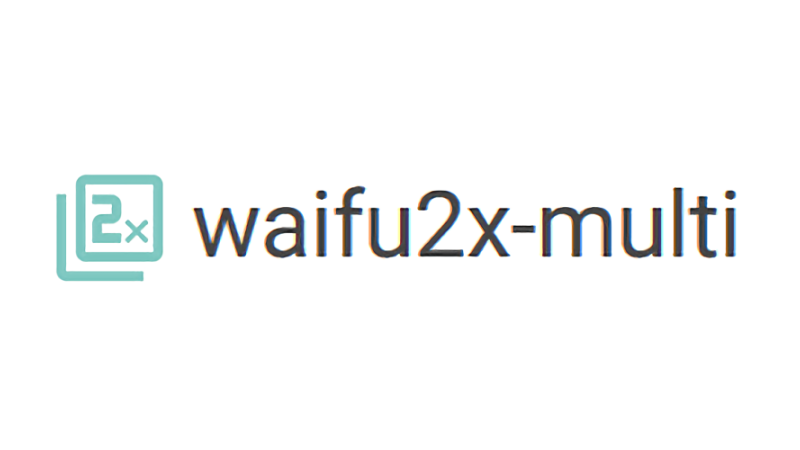小さな画像を使うとき、どうやって引きのばしていますか?
どうも、室井(@muroiwataru)です。
今回は、小さな画像を綺麗に拡大できるWebサービス「waifu2x-multi」を紹介していきます。
ペイントやGIMPを使うよりも鮮明に拡大できますよ。
目次
waifu2x-multiとは
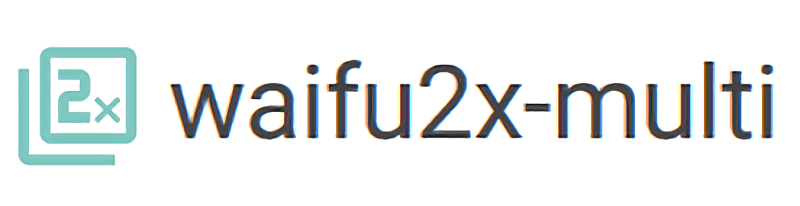
「waifu2x」は機械学習を利用した人工知能を利用して、アニメや写真、イラストなどの画像を高品質に拡大できるサービスです。
「waifu2x-multi」は「waifu2x」の派生サービスで、複数の画像の一括処理に対応しました。
本家よりも細かい拡大倍率の指定(0.0~10.0倍)と、圧縮率の指定が可能になっています。
waifu2x-multiの使い方
waifu2x-multiにアクセスします。
スタイル、ノイズ除去、拡大、圧縮の項目を設定します。
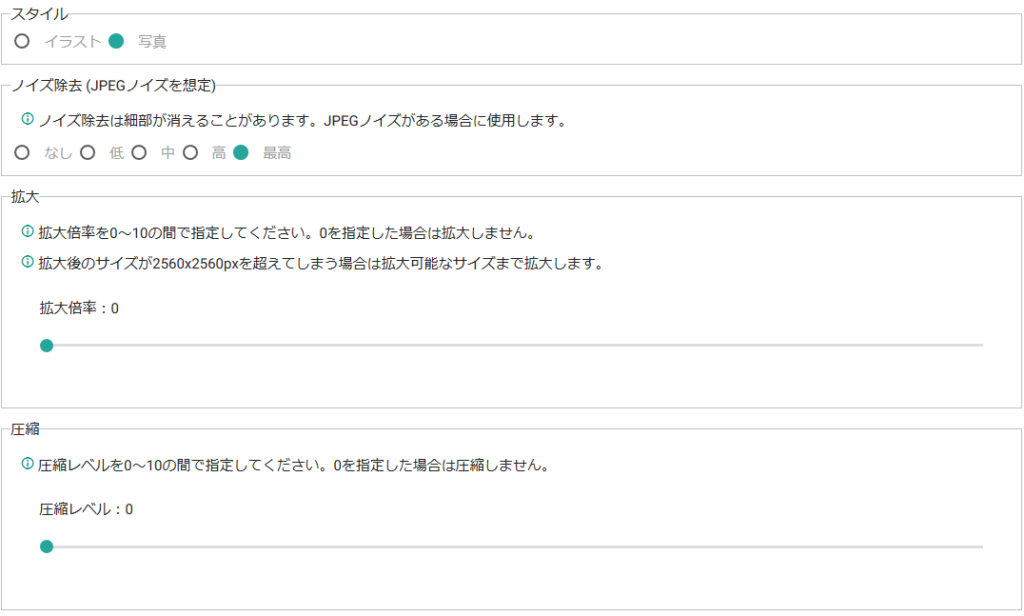
設定が終わったら画像をドラッグ&ドロップします。
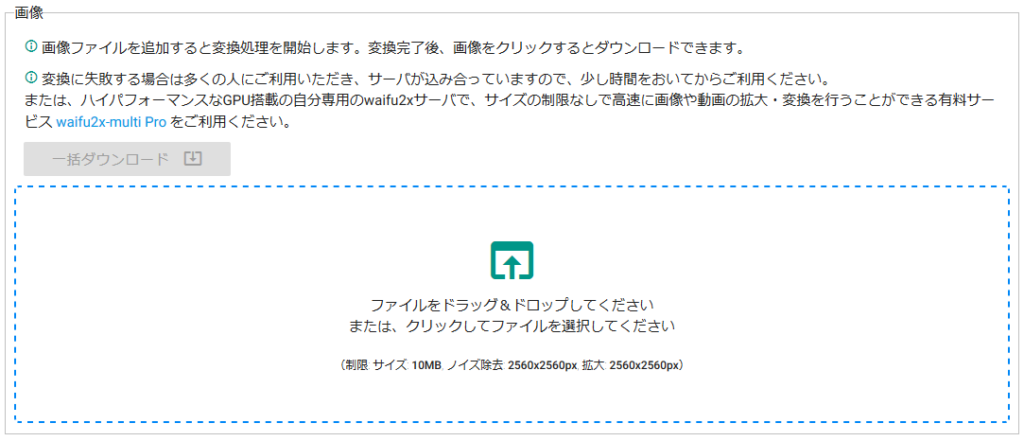
拡大した画像の比較
今回は例としてサイズが320×207のカエルの画像を用意しました。
この画像を横幅が800pxになるように拡大してみます。
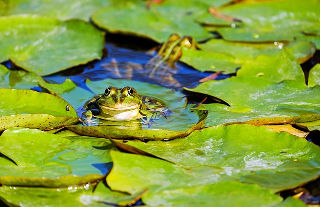
GIMP(キュービック 品質100)で拡大した画像

waifu2x-multi(圧縮率 0)で拡大した画像

waifu2x-multi(圧縮率 10)で拡大した画像

waifu2x-multiで拡大した方がGIMPで拡大したものよりノイズが少ないですね。
葉の表面がつやつやしすぎな気もしますが、ノイズ除去を弱めて調整しましょう。
ファイルサイズはGIMPが377KB、waifu2x-multi(圧縮率 0)が512KB、waifu2x-multi(圧縮率 10)が194KBになりました。
ブログに載せる場合は512KBでは大きすぎるので、圧縮率は10でいいでしょう。
圧縮率0で変換したものを「TinyPNG」などの別のサービスで圧縮する方法もあります。
waifu2x-multi(圧縮率 0)で拡大して、TinyPNGで圧縮

waifu2x-multi(圧縮率 0)で拡大した画像をTinyPNGで圧縮しました。
ファイルサイズは512KBから152KBまで削減。
多少劣化していますが、waifu2x-multi(圧縮率 10)と同じぐらいの画質ですね。
waifu2x-multi(圧縮率 10)では194KBだったので、画質とファイルサイズの両方にこだわるなら拡大と圧縮はサービスを使い分けるといいでしょう。
あとがき
waifu2xのノイズ除去の性能はかなり高いです。
拡大率を等倍にして、JPEGノイズの除去にだけ利用することもできます。